・iPhoneでメッセージアプリ(SMS/MMS)を受信拒否したい
こんにちは、オサカナです。
「家の見学会案内」というスパムSMSが定期的に届くようになり、イラっとさせられてます。
iPhoneを使っているのですが、何か設定で受信拒否できないものか調べてみたらできました!
今回はiPhoneでSMSを受信拒否する方法を紹介します。
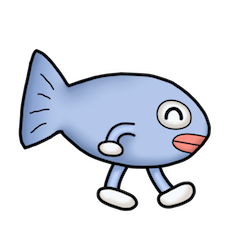
これでストレスから開放
iPhoneでSMSを受信拒否する方法
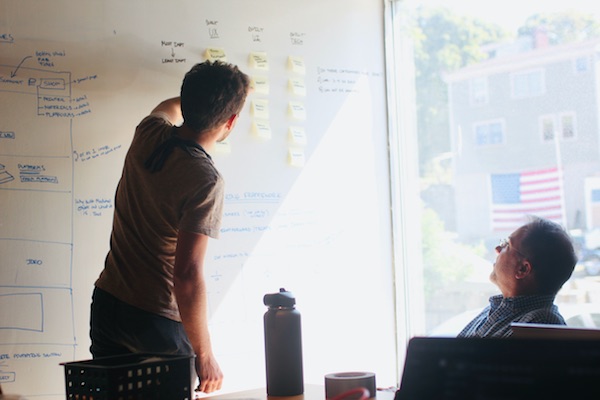
方法としては2つあります。
- メッセージの履歴から拒否する
- (連絡先に登録している場合)メッセージの設定から拒否する
連絡先に登録している場合は後者ができますが、スパムをわざわざ連絡先に登録するのも面倒なので前者で良いでしょう。
メッセージの履歴から拒否する
ここでは届いたメッセージから受信拒否する方法を解説します。
メッセージを表示し送信元の右にある「>」をタップする
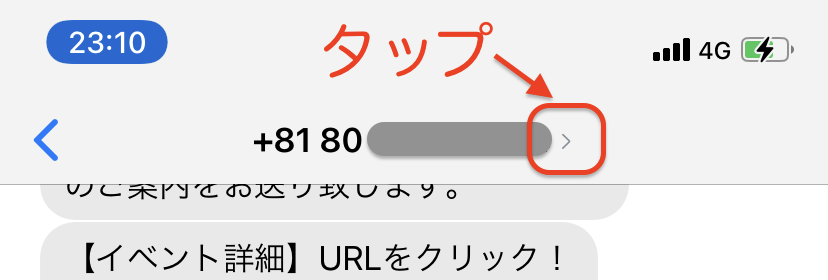
「情報」をタップする
※最新のiOSではこの画面は表示されないため次を参照。
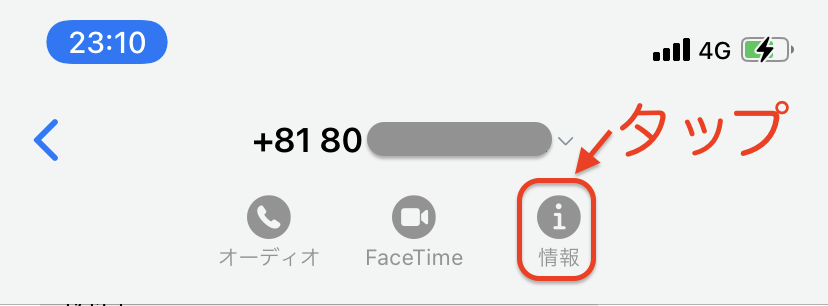
再度「情報」をタップする
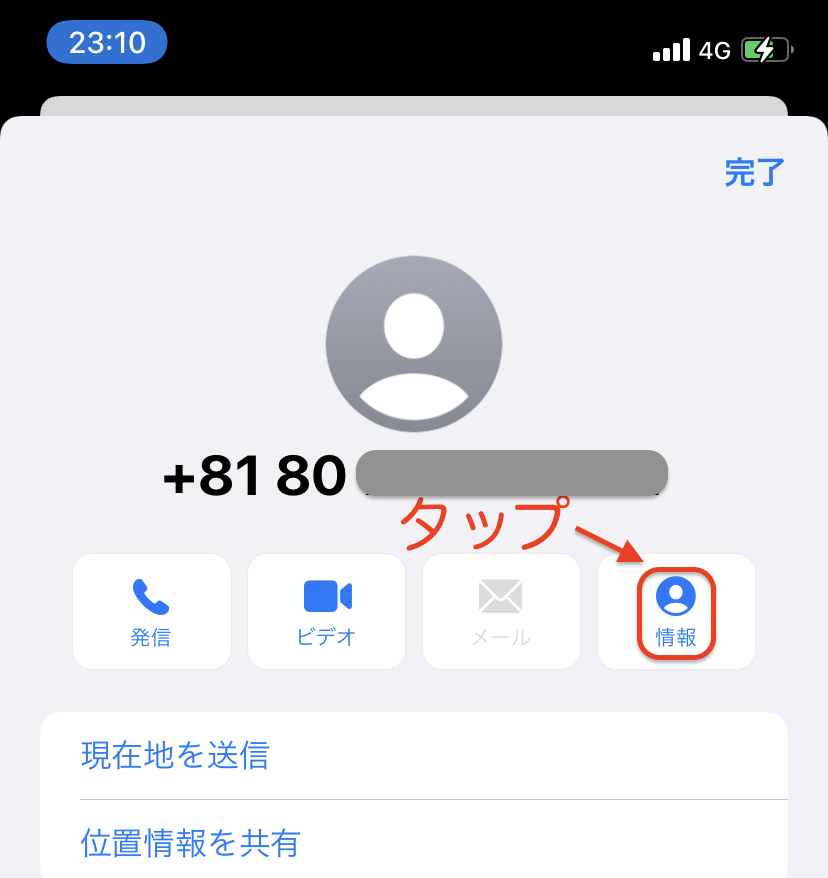
「この発信者を着信拒否」をタップする
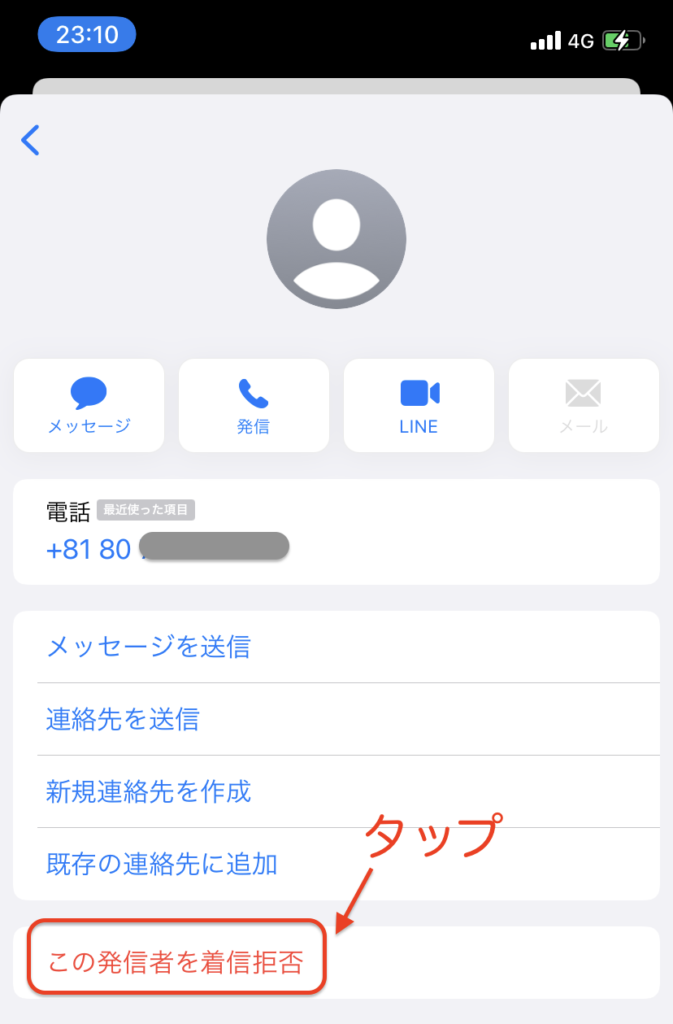
画面下に表示される「連絡先を着信拒否」をタップする
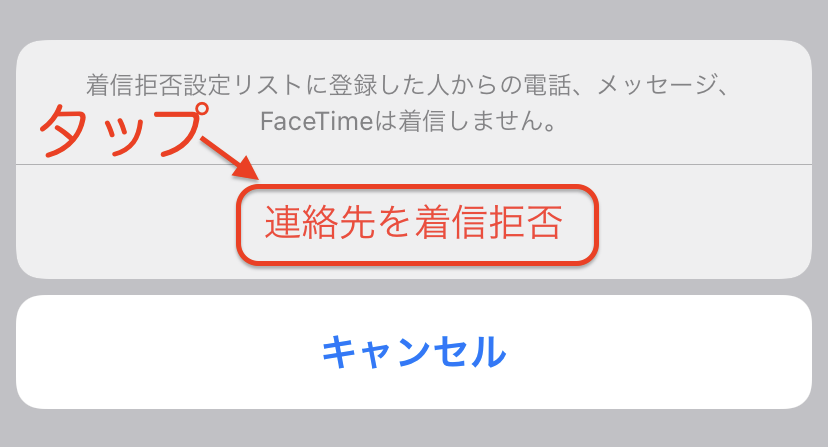
これで完了です。
メッセージの設定から拒否する
連絡先(アドレス帳)に設定している場合の受信拒否設定を解説します。
設定アプリから「メッセージ」アプリの設定を開く
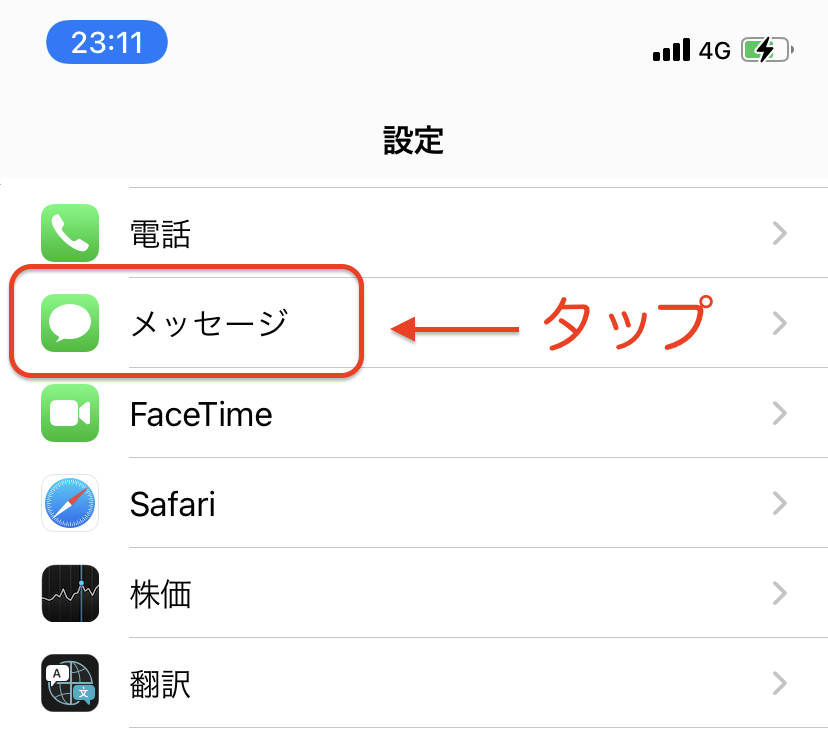
少し下にスクロールしたところにあるSMS/MMS設定の「着信拒否した連絡先」をタップする
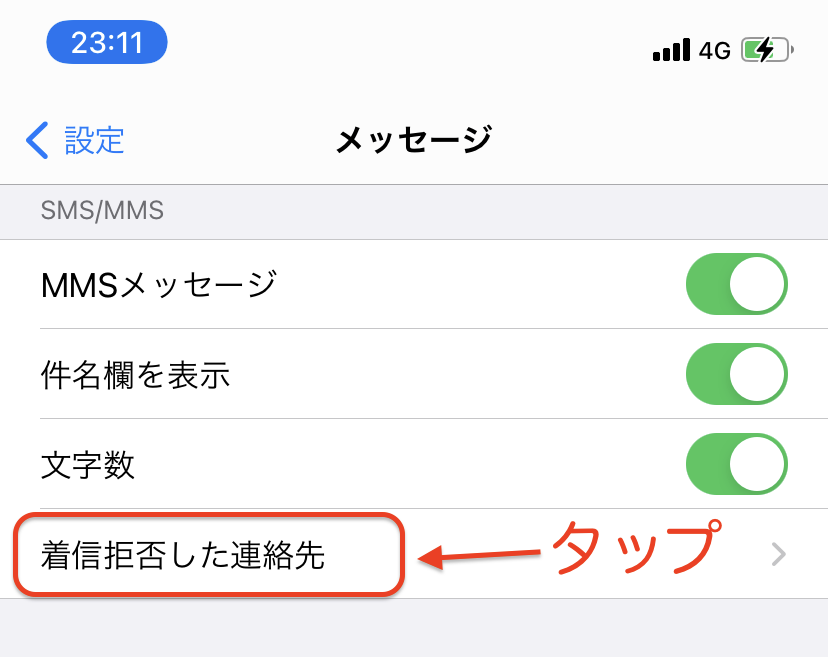
「新規追加…」をタップする
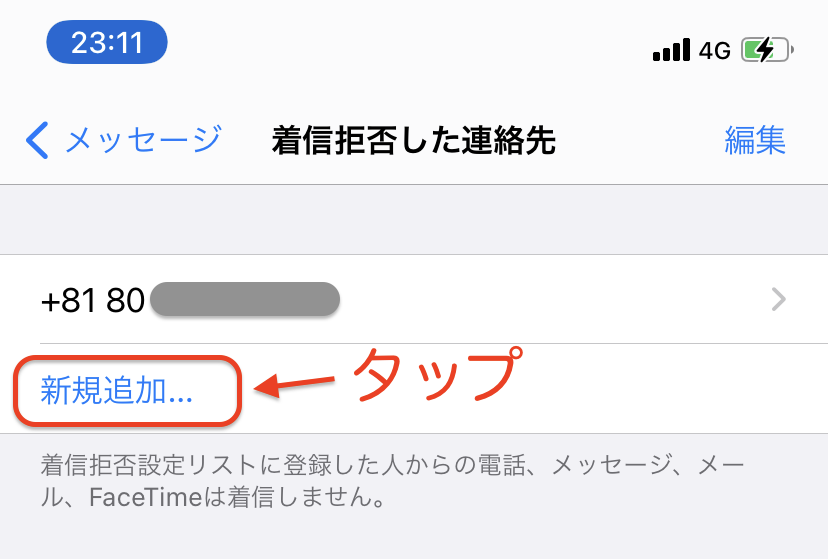
※メッセージ履歴から受信拒否設定したものもここに追加されています。
連絡先から拒否する連絡先を選択します
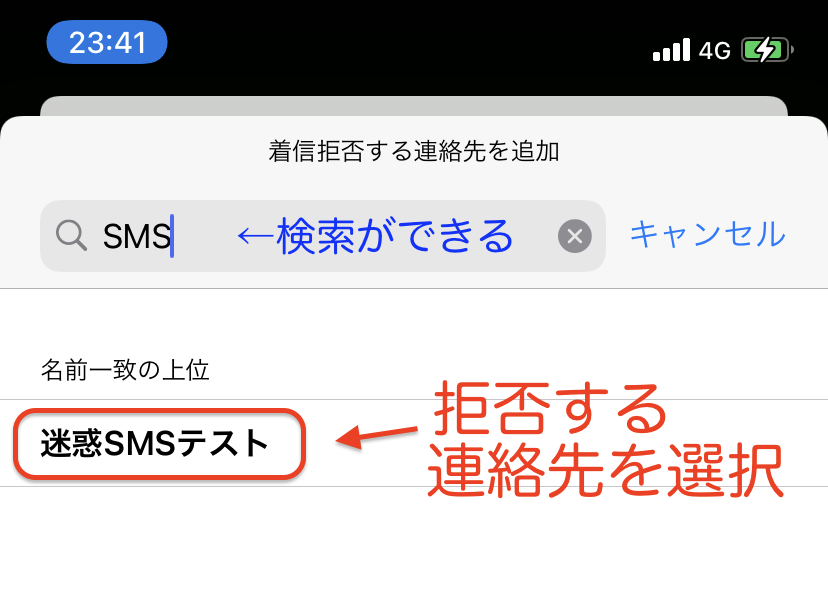
これで追加されました!
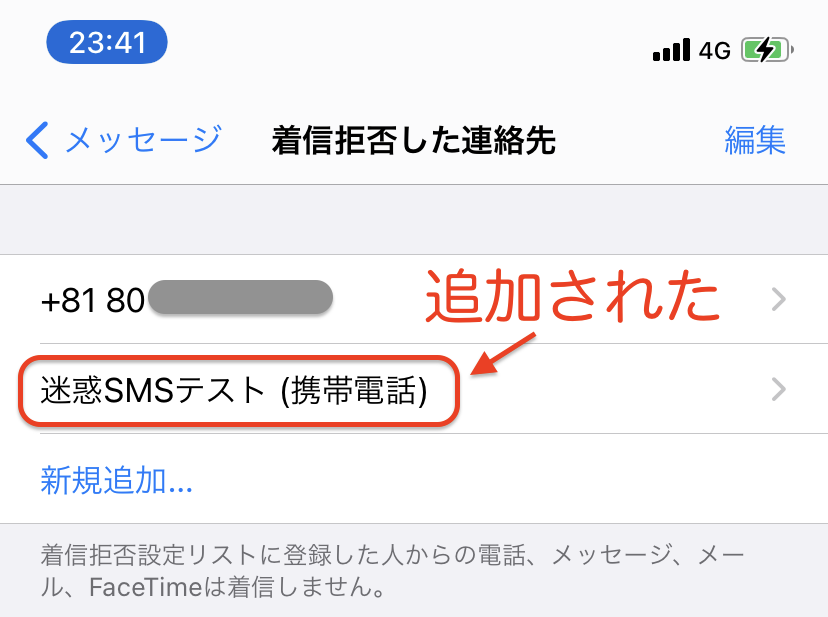
SMS受信拒否した設定の解除方法

間違ってSMSを受信拒否してしまった場合も想定し、解除する方法も併せて紹介します。
解除する方法も同じく2つあります。
- メッセージの設定から受信拒否を解除する
- メッセージの履歴から受信拒否を解除する
後者は拒否する設定同様にメッセージの履歴から解除するのですが、拒否したメッセージを探すのが大変なので、前者で良いと思います。今回も前者のみの紹介です。
メッセージの設定から受信拒否を解除する
設定アプリから「メッセージ」アプリの設定を開く
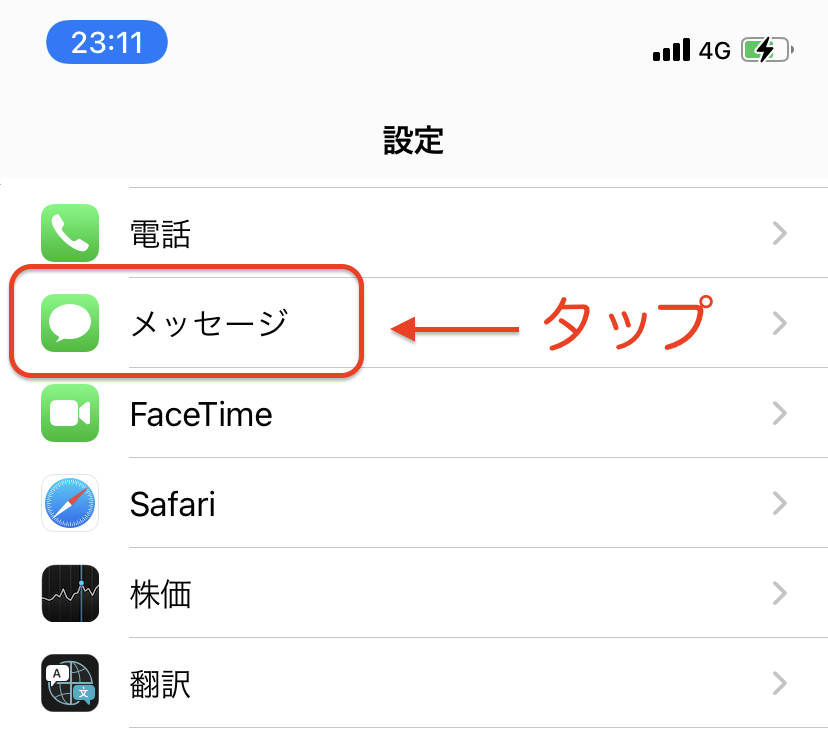
少し下にスクロールしたところにあるSMS/MMS設定の「着信拒否した連絡先」をタップする
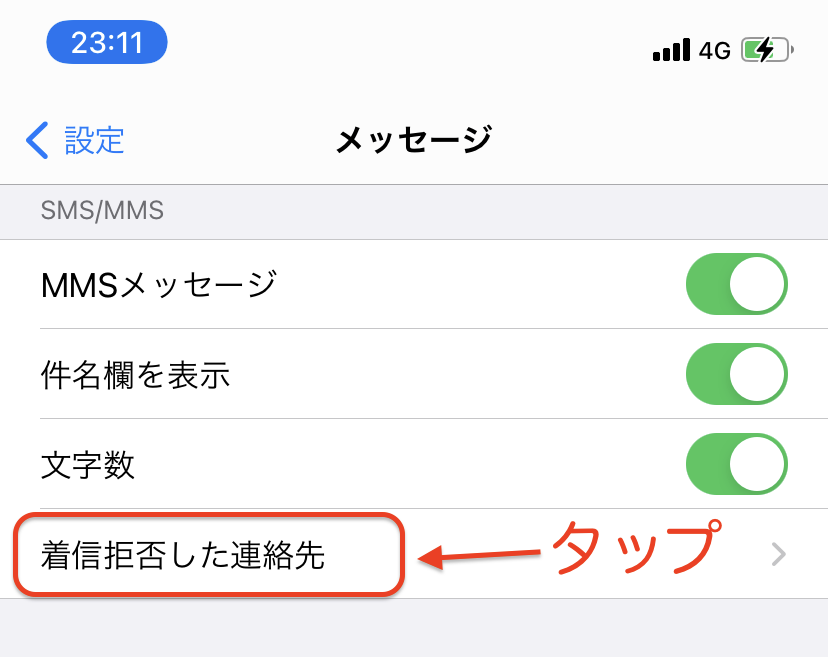
右上にある「編集」をタップする
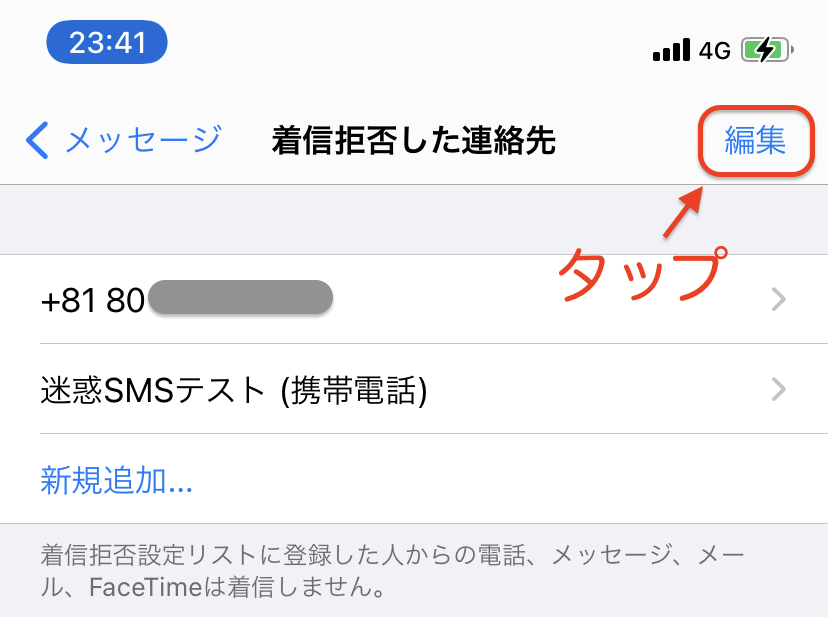
消したい受信拒否の左側にある「-」をタップする
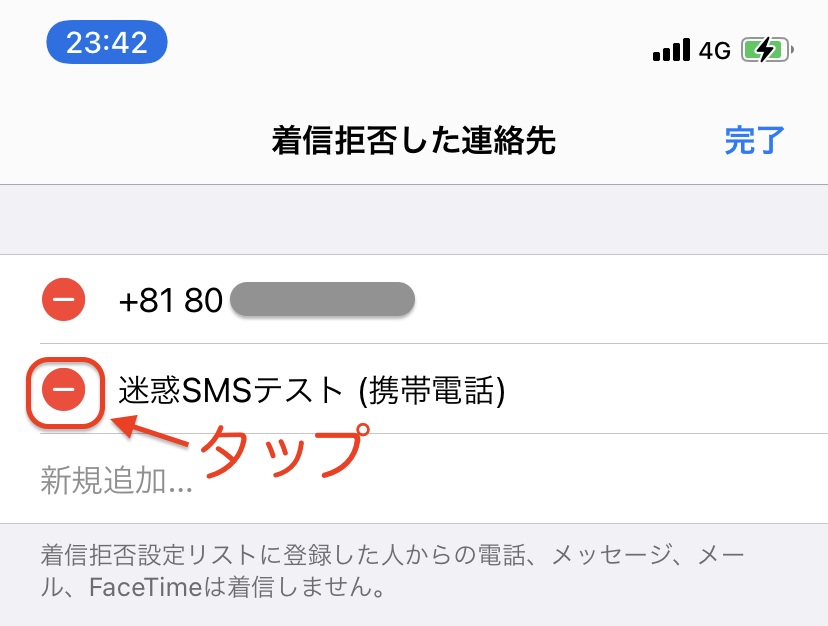
「着信拒否設定を解除」をタップする
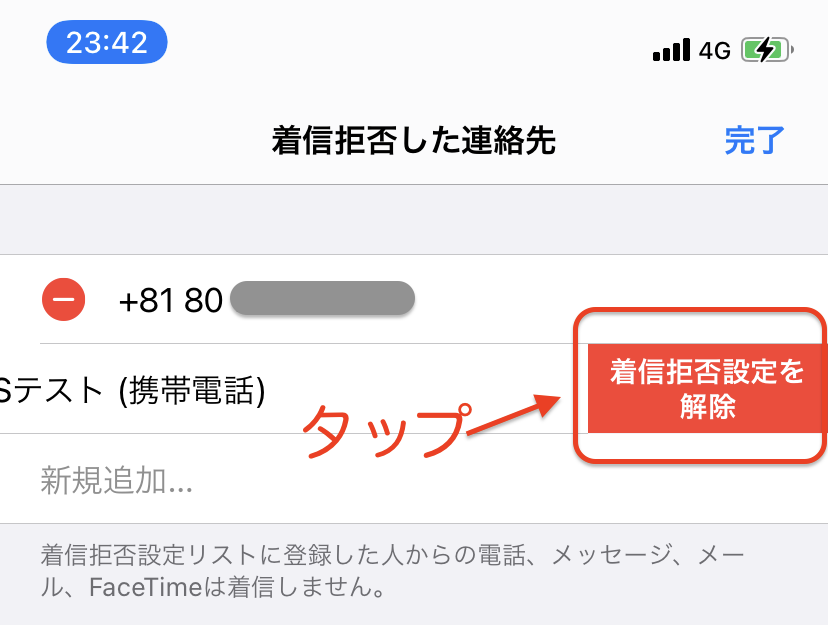
削除されました。
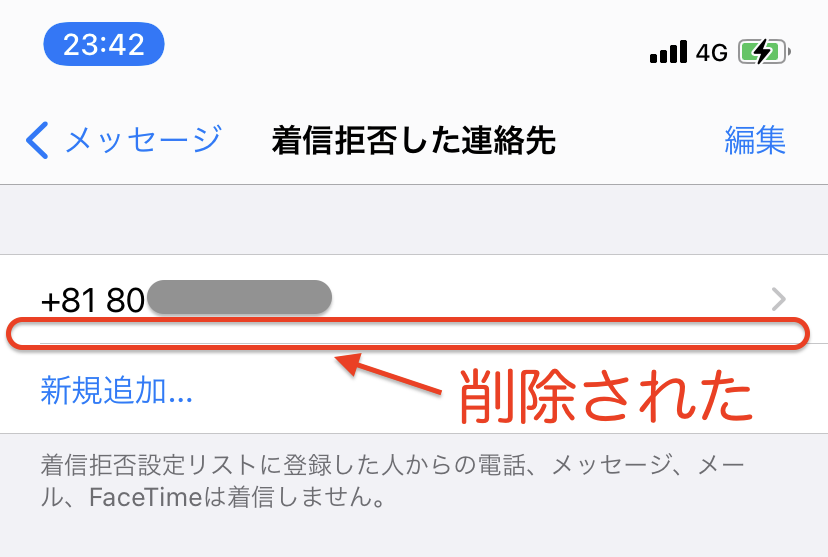
まとめ:SMS受信拒否の設定は意外と知らないもの?

今回はiPhoneでSMSを受信拒否する方法を紹介しました。
- メッセージの履歴から拒否する
- (連絡先に登録している場合)メッセージの設定から拒否する
こんな設定あったんですねぇ。
実はiPhone歴10年(iPhone4から)で初めて設定しました。
たまに宅配の不在通知スパムがくるので、そやつも受信拒否です(笑)
今回の記事でスパムSMSのストレス開放に繋がれば嬉しいです。
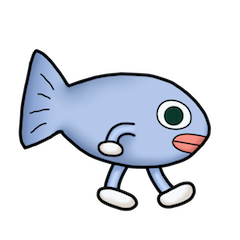
今のところ確かに届かなくなったけど、本当に拒否できたかが分からないね
→全く来なくなりました!
あとがき:届いていたスパムSMSについて

ちなみに「家の見学会案内」というスパムSMSの内容に社名もあって思い当たる節がありました。
3年前にマイホーム検討のため、とあるハウスメーカーに土地や家の提案をしてもらったことがあります。その時は結果的に担当者がハズレで、数回の打ち合わせで見切ってやりとりは終わっていたのですが・・・
なぜか3年経った今になってSMSが届くようになりました。
しかも当時の担当者ではなく「誰やねん!こいつ」という・・・
それにメッセージ内のリンクがvb2.jpという短縮URLのためかなり怪しいです。開かない方が無難。
最悪のケース、ハウスメーカーが電話番号の情報流出させ、悪徳業者が名前を騙っている可能性まで考えられます。
こういった可能性から、相手が正しいか確認できないようなSMSのやりとりは避けるべきです。
いずれにしてもガチでそのハウスメーカーだったとしたら、こちらの了承もなく急にSMSでスパムする会社は信用ならんですね。



コメント